如今,许多人在工作时使用共享打印机,因此一些win 11用户想知道如何在其系统上设置共享打印机。根据这个问题,win 11教程中的这个问题回答了所有人,希望帮助更多的人解决该问题。让我们一起看看详细的步骤。![]() win11 64位纯版ISO原始镜像官方版本下载V2024 [计算机系统]大小:3.65 GB类别:其他版本立即下载下载
win11 64位纯版ISO原始镜像官方版本下载V2024 [计算机系统]大小:3.65 GB类别:其他版本立即下载下载
win如何为11台计算机设置共享打印机

2。找到要在接口中共享的打印机,右键单击并选择打印机属性。

3。接下来,在“打开接口”中选择“共享”选项卡,然后在下面检查此打印机选项。

4。再次设置共享名称,然后单击“确定”以保存。

5.接下来,打开windows设置],选择[网络和Internet]下的当前连接的网络,然后找到当前的IP地址。

6。最后,在要连接到的计算机上安装[windows+R],输入[\\+IP地址],然后按Enter。

 小白号
小白号














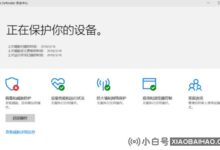

评论前必须登录!
注册